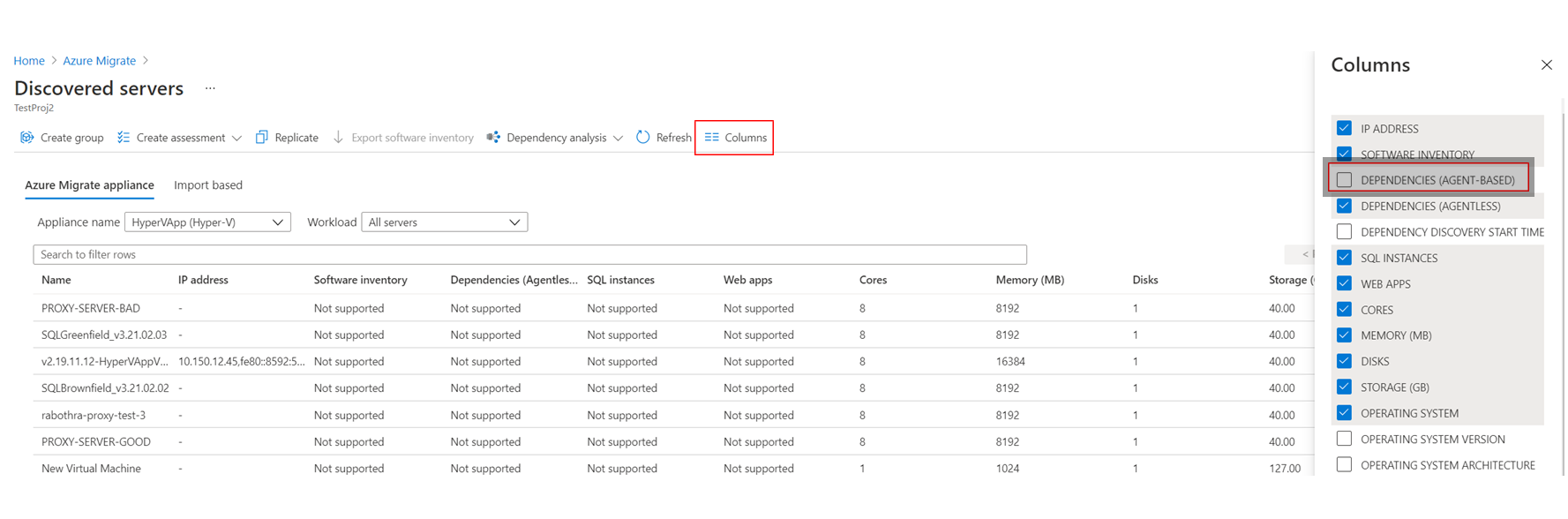Menyiapkan visualisasi dependensi
Artikel ini menjelaskan cara menyiapkan analisis dependensi berbasis agen di Azure Migrate: Penemuan dan penilaian. Analisis dependensi membantu Anda mengidentifikasi dan memahami dependensi di seluruh server yang ingin Anda nilai dan migrasikan ke Azure.
Sebelum memulai
- Tinjau persyaratan dukungan dan penyebaran untuk analisis dependensi berbasis agen untuk:
- Pastikan Anda:
- Memiliki proyek Azure Migrate. Jika tidak, buat sekarang.
- Pastikan Anda telah menambahkan Azure Migrate: Alat penemuan dan penilaian ke proyek.
- Siapkan appliance Azure Migrate untuk menemukan server lokal. Appliance ini menemukan server lokal, dan mengirim metadata dan data performa ke Azure Migrate: Penemuan dan penilaian. Siapkan appliance untuk:
- Untuk menggunakan visualisasi dependensi, Anda mengaitkan ruang kerja Log Analytics dengan proyek Azure Migrate:
- Anda dapat melampirkan ruang kerja hanya setelah menyiapkan appliance Azure Migrate, dan menemukan server di proyek Azure Migrate.
- Pastikan Anda memiliki ruang kerja dalam langganan yang berisi proyek Azure Migrate.
- Ruang kerja harus berada di wilayah US Timur, Asia Tenggara, atau Eropa Barat. Ruang kerja di wilayah lain tidak dapat dihubungkan dengan proyek.
- Ruang kerja harus berada di wilayah tempat Service Map didukung. Anda dapat memantau Azure VM di wilayah mana pun. VM itu sendiri tidak terbatas pada wilayah yang didukung oleh ruang kerja Log Analytics.
- Anda melampirkan ruang kerja saat pertama kali menyiapkan visualisasi dependensi untuk server. Ruang kerja untuk proyek Azure Migrate tidak dapat diubah setelah ditambahkan.
- Di Log Analytics, ruang kerja yang terkait dengan Azure Migrate ditandai dengan kunci Proyek Migrasi, dan nama proyek.
Mengaitkan ruang kerja
Setelah Anda menemukan server untuk penilaian, di Server>Azure Migrate: Penemuan dan penilaian, klik Gambaran Umum.
Di Azure Migrate: Penemuan dan penilaian, klik Esensial.
Di Ruang Kerja OMS, klik Memerlukan konfigurasi.

Di Mengonfigurasi ruang kerja OMS, tentukan apakah Anda ingin membuat ruang kerja baru, atau menggunakan yang sudah ada.
- Anda dapat memilih ruang kerja yang ada dari semua ruang kerja dalam langganan proyek.
- Anda memerlukan akses Pembaca ke ruang kerja untuk mengaitkannya.
Jika Anda membuat ruang kerja baru, pilih lokasi untuk ruang kerja tersebut.
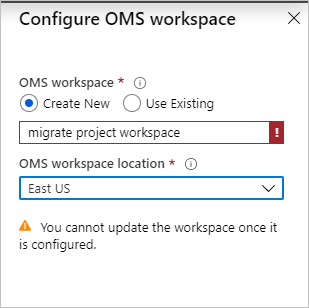
Catatan
Pelajari cara mengonfigurasi ruang kerja OMS untuk konektivitas titik akhir privat.
Mengunduh dan menginstal agen VM
Di setiap server yang ingin Anda analisis, instal agen.
Catatan
Untuk server yang dipantau oleh System Center Operations Manager 2012 R2 atau yang lebih baru, Anda tidak perlu menginstal agen MMA. Service Map terintegrasi dengan Operations Manager. Ikuti panduan integrasi.
Di Azure Migrate: Penemuan dan penilaian, klik Server yang ditemukan.
Klik Kolom untuk memilih Dependensi (berbasis Agen) untuk melihat kolom di halaman Server yang ditemukan.
Untuk setiap server yang ingin Anda analisis dengan visualisasi dependensi, di kolom Dependensi, klik Memerlukan penginstalan agen.
Di halaman Dependensi, unduh agen MMA dan Dependensi untuk Windows atau Linux.
Di bawah Konfigurasikan agen MMA, salin ID dan kunci ruang kerja. Anda memerlukan ini ketika Anda menginstal agen MMA.
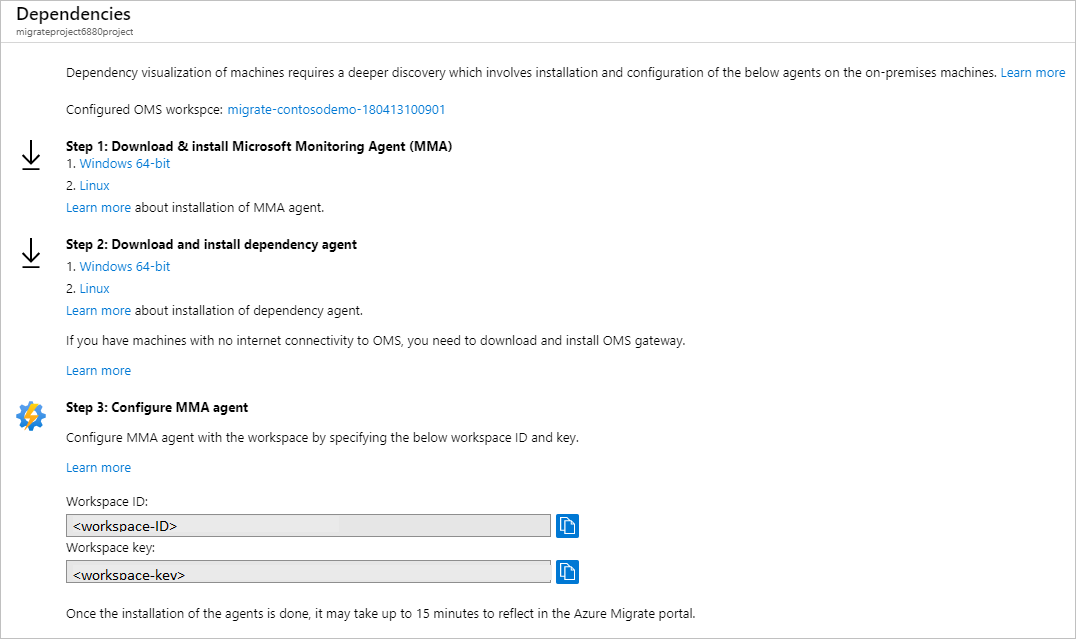
Menginstal MMA
Instal MMA di setiap server Windows atau Linux yang ingin Anda analisis.
Menginstal MMA di server Windows
Untuk menginstal agen di server Windows:
- Klik dua kali agen yang diunduh.
- Di halaman Selamat Datang, klik Berikutnya. Pada halaman Syarat Lisensi, klik Saya Setuju untuk menerima lisensi.
- Di Folder Tujuan, simpan atau ubah folder >penginstalan default Berikutnya.
- Di Opsi Penyiapan Agen, pilih Azure Log Analytics>Berikutnya.
- Klik Tambahkan untuk menambahkan ruang kerja Log Analytics baru. Tempelkan ID dan kunci ruang kerja yang Anda salin dari portal. Klik Berikutnya.
Anda dapat menginstal agen dari baris perintah atau menggunakan metode otomatis seperti Configuration Manager atau Intigua.
- Pelajari selengkapnya tentang menggunakan metode ini untuk menginstal agen MMA.
- Agen MMA juga dapat dipasang menggunakan skrip ini.
- Pelajari selengkapnya tentang sistem operasi Windows yang didukung oleh MMA.
Menginstal MMA di server Linux
Untuk menginstal MMA di server Linux:
Transfer bundel yang sesuai (x86 atau x64) ke komputer Linux Anda menggunakan scp/sftp.
Instal bundel menggunakan argumen --install.
sudo sh ./omsagent-<version>.universal.x64.sh --install -w <workspace id> -s <workspace key>
Pelajari lebih lanjut daftar dukungan sistem operasi Linux oleh MMA.
Instal agen Dependensi
Untuk menginstal agen Dependensi pada server Windows, klik dua kali file setup dan ikuti wizard.
Untuk menginstal agen Dependensi di server Linux, instal sebagai akar menggunakan perintah berikut:
sh InstallDependencyAgent-Linux64.bin
- Pelajari selengkapnya tentang cara menggunakan skrip untuk menginstal agen Dependensi.
- Pelajari selengkapnya tentang sistem operasi yang didukung oleh agen Dependensi.
Membuat grup menggunakan visualisasi dependensi
Sekarang buat grup untuk penilaian.
Catatan
Grup yang Anda ingin visualisasikan dependensinya tidak boleh berisi lebih dari 10 server. Jika Anda memiliki lebih dari 10 server, bagi menjadi beberapa grup yang lebih kecil.
Di Azure Migrate: Penemuan dan penilaian, klik Server yang ditemukan.
Di kolom Dependensi, klik Lihat dependensi untuk setiap server yang ingin Anda tinjau.
Pada peta dependensi, Anda dapat melihat yang berikut:
- Koneksi TCP masuk (klien) dan keluar (server), ke dan dari server.
- Server dependen yang tidak menginstal agen dependensi dikelompokkan berdasarkan nomor port.
- Server dependen dengan agen dependensi terinstal ditampilkan sebagai kotak terpisah.
- Proses yang berjalan di dalam server. Luaskan setiap kotak server untuk melihat proses.
- Properti server (termasuk FQDN, sistem operasi, alamat MAC). Klik pada setiap kotak server untuk melihat detailnya.
Anda dapat melihat dependensi untuk durasi waktu yang berbeda dengan mengeklik durasi waktu di label rentang waktu.
- Secara default rentang adalah satu jam.
- Anda dapat mengubah rentang waktu, atau menentukan tanggal mulai dan berakhir, dan durasi.
- Rentang waktu bisa sampai satu jam. Jika Anda memerlukan rentang yang lebih panjang, gunakan Azure Monitor untuk mengkueri data dependen dalam jangka waktu yang lebih lama.
Setelah Anda mengidentifikasi server dependen yang ingin Anda kelompokkan, gunakan Ctrl+Klik untuk memilih beberapa server di peta, dan klik Kelompokkan komputer.
Tentukan nama grup.
Verifikasi bahwa server dependen ditemukan oleh Azure Migrate.
- Jika server dependen tidak ditemukan oleh Azure Migrate: Penemuan dan penilaian, Anda tidak dapat menambahkannya ke grup.
- Untuk menambahkan server, jalankan penemuan lagi, dan verifikasi bahwa server ditemukan.
Jika Anda ingin membuat penilaian untuk grup ini, pilih kotak centang untuk membuat penilaian baru untuk grup.
Klik OK untuk menyimpan grup.
Setelah membuat grup, sebaiknya Anda menginstal agen di semua server dalam grup, lalu memvisualisasikan dependensi untuk seluruh grup.
Data dependensi kueri di Azure Monitor
Anda dapat membuat kueri data dependensi yang diambil oleh Service Map di ruang kerja Log Analytics yang terkait dengan proyek Azure Migrate. Log Analytics digunakan untuk menulis dan menjalankan kueri log Azure Monitor.
- Pelajari cara menelusuri data Service Map di Log Analytics.
- Dapatkan gambaran umum tentang penulisan kueri log di Log Analytics.
Jalankan kueri untuk data dependensi sebagai berikut:
- Setelah Anda menginstal agen, buka portal dan klik Ringkasan.
- Di Azure Migrate: Penemuan dan penilaian, klik Gambaran Umum. Klik panah bawah untuk meluaskan Esensial.
- Di Ruang Kerja OMS, klik nama ruang kerja.
- Pada halaman >ruang kerja Analitik Log Umum, klik Log.
- Tulis kueri Anda, dan klik Jalankan.
Contoh kueri
Berikut adalah beberapa kueri sampel yang dapat Anda gunakan untuk mengekstrak data dependensi.
- Anda dapat mengubah kueri untuk mengekstrak titik data pilihan Anda.
- Tinjau daftar lengkap rekaman data dependensi.
- Tinjau kueri sampel tambahan.
Sampel: Meninjau koneksi masuk
Tinjau koneksi masuk untuk kumpulan server.
- Rekaman dalam tabel untuk metrik koneksi (VMConnection) tidak mewakili koneksi jaringan fisik individual.
- Beberapa koneksi jaringan fisik dikelompokkan ke dalam koneksi logika.
- Pelajari selengkapnya tentang bagaimana data koneksi jaringan fisik diagregasi di VMConnection.
// the servers of interest
let ips=materialize(ServiceMapComputer_CL
| summarize ips=makeset(todynamic(Ipv4Addresses_s)) by MonitoredMachine=ResourceName_s
| mvexpand ips to typeof(string));
let StartDateTime = datetime(2019-03-25T00:00:00Z);
let EndDateTime = datetime(2019-03-30T01:00:00Z);
VMConnection
| where Direction == 'inbound'
| where TimeGenerated > StartDateTime and TimeGenerated < EndDateTime
| join kind=inner (ips) on $left.DestinationIp == $right.ips
| summarize sum(LinksEstablished) by Computer, Direction, SourceIp, DestinationIp, DestinationPort
Sampel: Meringkas data yang dikirim dan diterima
Sampel ini meringkas volume data yang dikirim dan diterima pada koneksi masuk antara satu kumpulan server.
// the servers of interest
let ips=materialize(ServiceMapComputer_CL
| summarize ips=makeset(todynamic(Ipv4Addresses_s)) by MonitoredMachine=ResourceName_s
| mvexpand ips to typeof(string));
let StartDateTime = datetime(2019-03-25T00:00:00Z);
let EndDateTime = datetime(2019-03-30T01:00:00Z);
VMConnection
| where Direction == 'inbound'
| where TimeGenerated > StartDateTime and TimeGenerated < EndDateTime
| join kind=inner (ips) on $left.DestinationIp == $right.ips
| summarize sum(BytesSent), sum(BytesReceived) by Computer, Direction, SourceIp, DestinationIp, DestinationPort
Langkah berikutnya
Membuat penilaian untuk grup.
Saran dan Komentar
Segera hadir: Sepanjang tahun 2024 kami akan menghentikan penggunaan GitHub Issues sebagai mekanisme umpan balik untuk konten dan menggantinya dengan sistem umpan balik baru. Untuk mengetahui informasi selengkapnya, lihat: https://aka.ms/ContentUserFeedback.
Kirim dan lihat umpan balik untuk